
Arvutite pilte saab säilitada mitmesugustes erinevate vormingutes nende eeliste ja puudustega. On mõlemad üldtunnustatud, nagu JPG või PNG ja kõrgemalt spetsialiseerunud ja / või vananenud. Seetõttu võib osutuda vajalikuks muuta sellise faili laienemist. Õnneks on piisav arv programme selle ülesande lahendamiseks.
Formaat Factory.
Tasub alustades lihtsast esmapilgust, formaadi tehase konverterit. See on multifunktsionaalne programm mitte ainult fotode, vaid ka videote konverteerimiseks, samuti helisalvestiste ja dokumentide muutmiseks. Täpsemalt piltide jaoks on saadaval WebP, JPEG, PNG, BMP, ICO, GIF, PCX, TGA jne.
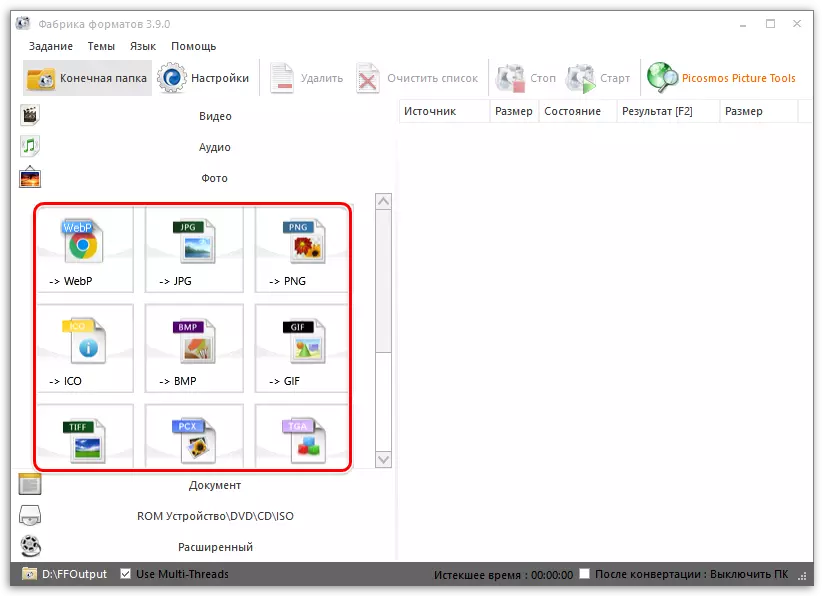
Lisaks põhifunktsioonidele võib kaaluda taotlus töötada isegi CD-ga ja DVD-ga, samuti kasutatakse mis tahes meediumifailide ja dokumentide toimetajana. Kõiki seda toetavad asjaolu, et formaadi tehas on täiesti tasuta ja on olemas allalaadimiseks ametlikul saidil.
Ashampoo fotomuundur.
Ashampoo on suurprojekt Saksa arendajate tegelevad tootmise arenenud Windows tarkvara. Üks nende tooteid on ashampoo fotomuundur, mis on spetsialiseerunud foto laiendamise muutmisele. Partii failitöötlus on saadaval kogu pildi kausta üheaegseks muutmiseks.
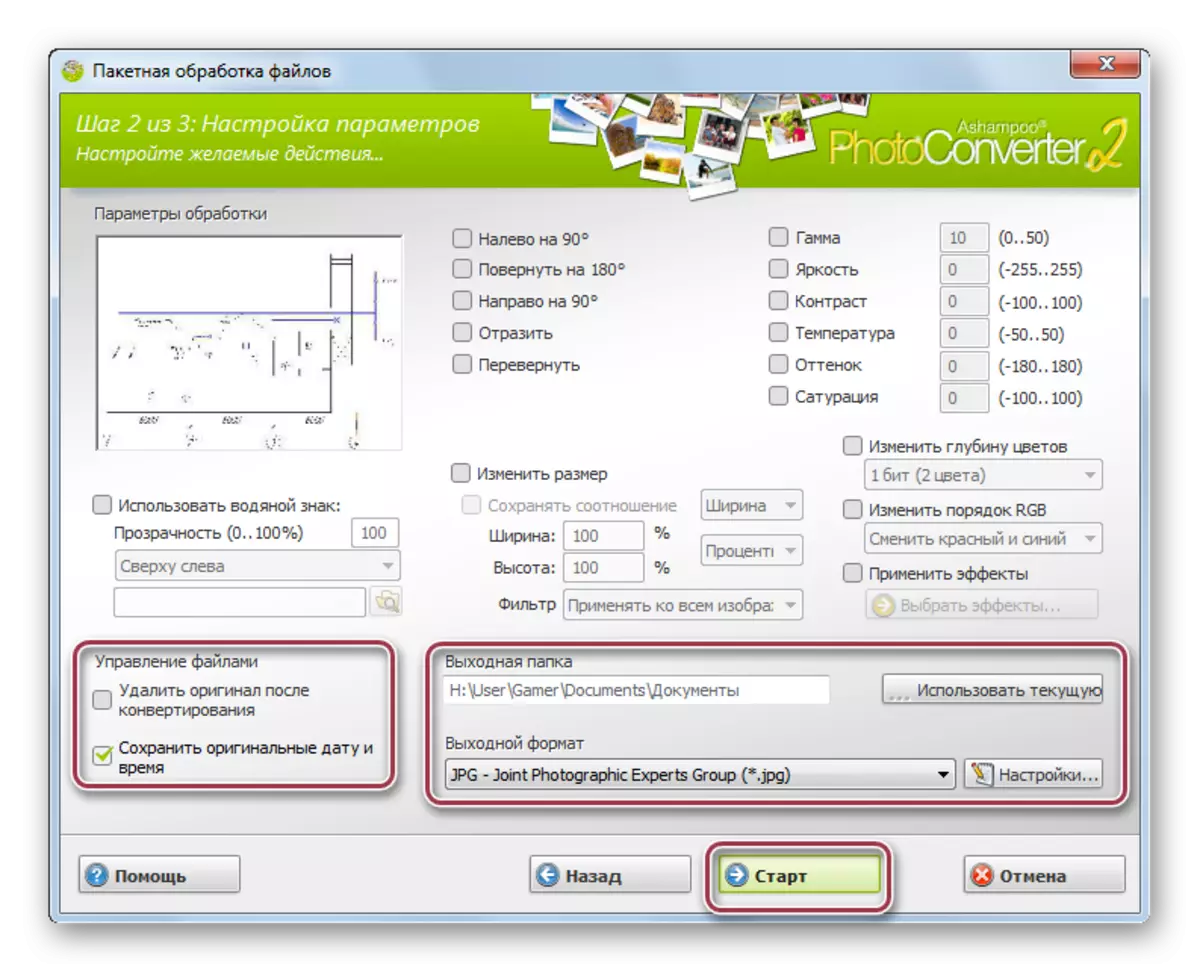
Menetluse seadistamisel saate salvestada algse aja ja kuupäeva või kustutada lähtefaili. Peamine puudus on see, et muundur makstakse. Aga ametlikul saidil on katseversioon, mis kehtib 30 päeva jooksul.
Laadige alla Ashampoo Photo Converter'i uusim versioon ametlikust veebisaidilt
Lugege ka: Teisenda Nef JPG-s
Foto muundur
Fotomuundur - Vene arendajate toode, millel on mugav ja arusaadav liides. Rakendus ei ole lisafunktsioonide täitmine keeruline. Sellega saate teisendada ainult graafilisi faile ja konfigureerida vastavad parameetrid.
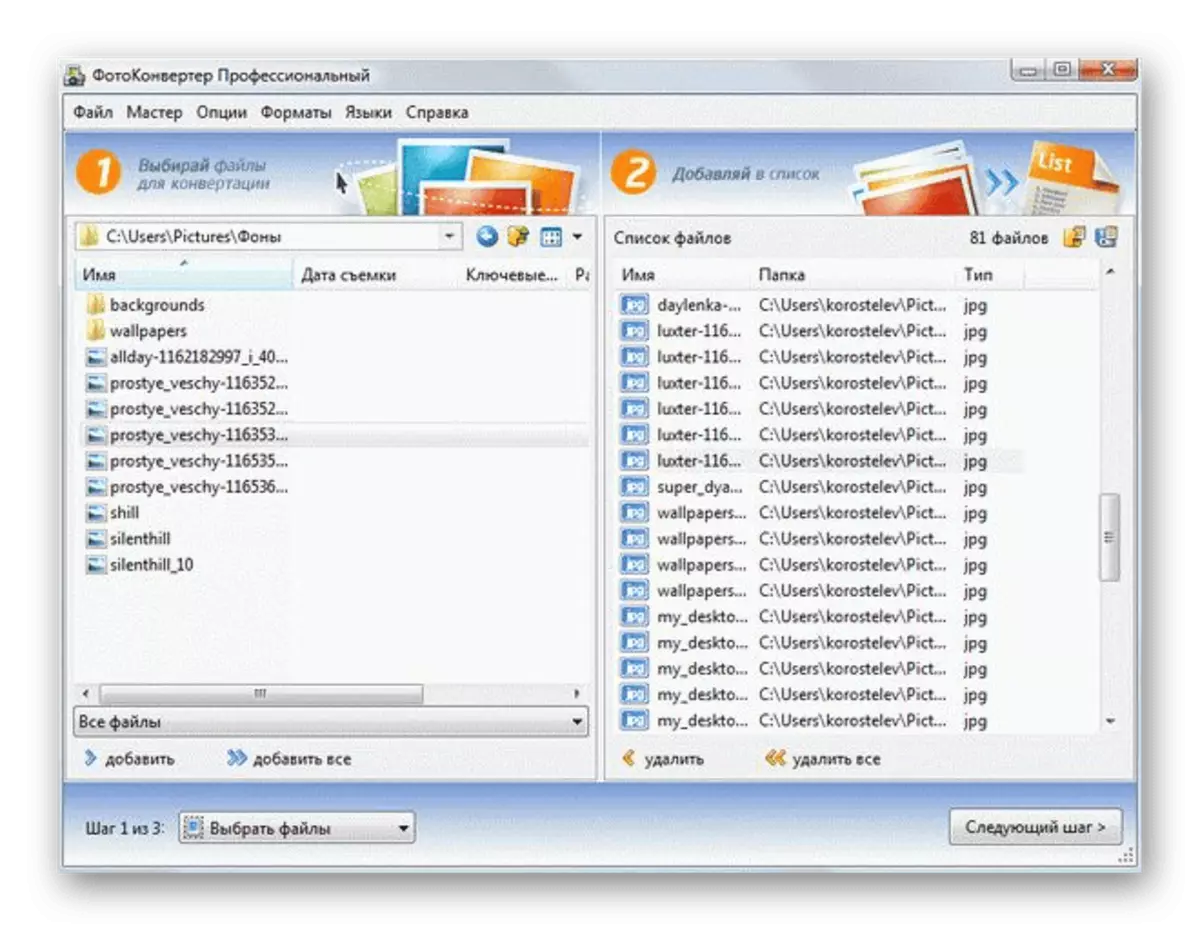
Vaba versiooni saab alla laadida ametlikust veebisaidilt. Sellel ei ole tegevusperioodi, kuid toetatud vormingute piiratud loetelu on JPEG, PNG, TIFF, GIF ja BMP. Arendaja nimega vesimärgid asetsevad automaatselt töödeldud piltidele. Pärast tasulise versiooni ostmist avatakse 645 uut laiendusi, samuti lisafunktsioone.
Laadige alla fotokonverteri uusim versioon ametlikust saidist
Xnconvert.
Esialgu töötati välja Xnconvert ainult konverterina, kuid hiljem otsustasid arendajad rakendada lihtsaid vahendeid graafiliste failide käsitlemiseks sihtrühma laiendamiseks. Toetatakse andmetega partii tööd, mis on mitmete piltide allalaadimisfunktsiooni mitte ainult arvuti kataloogist, vaid ka e-posti, zip, ftp, picasa ja flickrilt.
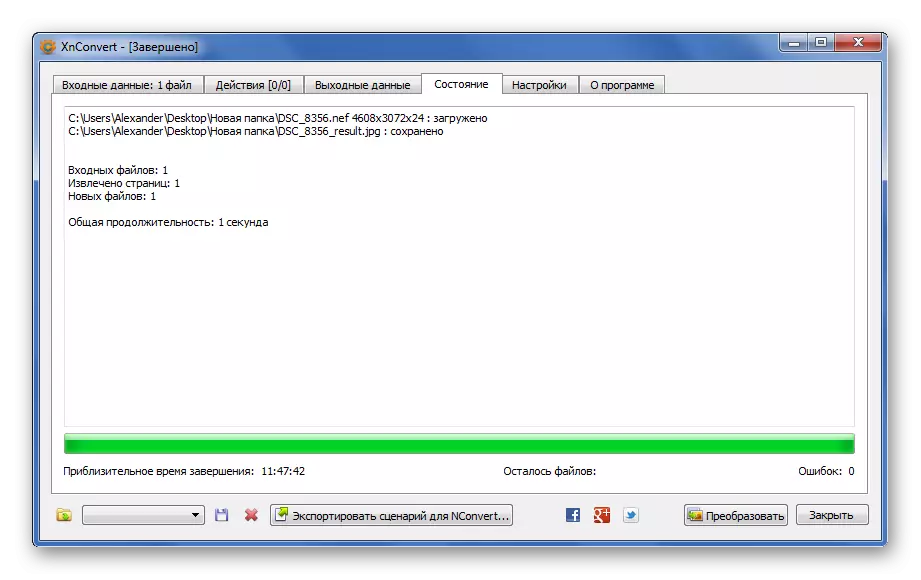
Lisaks on konfigureeritud väljundkvaliteedi ja muud parameetrid ja saate teha ka korrektsiooni või rakendada filtrit. Kodu kasutamiseks on olemas tasuta versioon ja programm ise on saadaval kõigi populaarsete operatsioonisüsteemide jaoks, sealhulgas Android ja iOS.
Laadige alla uusim Xnconvert versioon ametlikust saidist
Faststone Image Resizer.
Faststone Image Resizer'i rakenduses on üsna lai funktsionaalsus. See sobib ideaalselt graafiliste failide kiireks muutmiseks. Toetatud tohutu hulk formaate, kõige populaarsem haruldaste ja kõrgelt spetsialiseerunud.
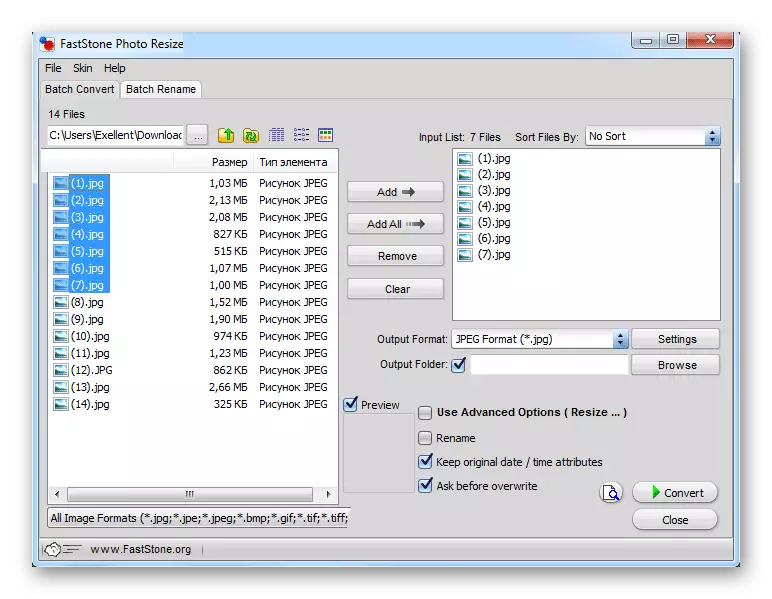
Esitatakse graafiliste failide pakettandmise funktsioon. Saate muuta oma laienemist, nime, lisada vesmärker, raamid ja palju muud. Konversioonide parameetrid salvestatakse tulevaste protseduuride jaoks, samas saate luua kausta, millele valmis pildid salvestatakse.
Laadige alla Faststone Image Resizer'i uusim versioon ametlikust veebisaidilt
Light Image Resizer.
Digitaalsete piltide optimeerimiseks mõeldud rakendus. Arendajad on pildi kokkusurumiseks õnnistanud valguse pildirestorite vahendid ning lõikamine ja mastaapide. Metaandmefaili on võimalik eksportida, mis võib olla kasulik arenenumatele kasutajate jaoks.
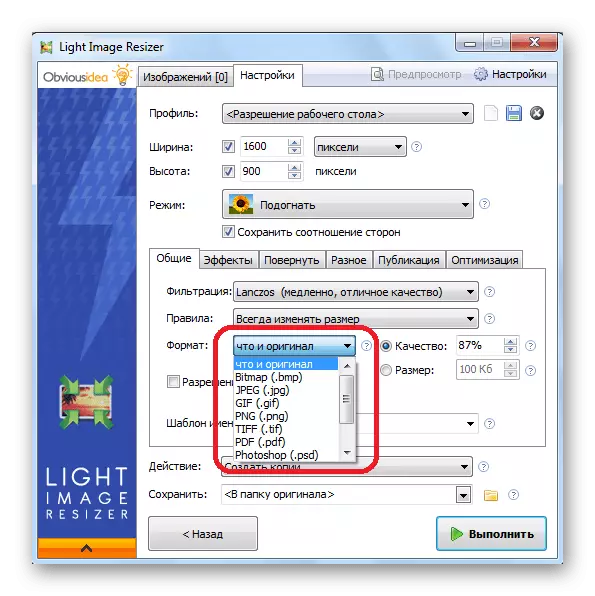
Kõnealuses fotos konverteeritakse foto järgmistesse vormingutesse: BMP, JPEG, GIF, PNG, TIFF, PDF, PSD. Kui tööprotsessis on raskusi, saate kasutada vene keelt kõnelevaid nõuandeid kõikides võimalustes. Taotlus annab tasulise versiooni laiendatud funktsionaalsusega, kuid see ei kuulu enam sellesse huvi pakkuvate graafiliste failide muutmisele käesolevas artiklis.
Vaata ka: Kuidas konverteerida RAW JPG-le
Partii pildi resizer.
Partii pildi režiim on ideaalne tavalistele kasutajatele, kes ei taha mõista erinevaid keerulisi funktsioone ja kulutada aja jooksul õige ülesande jaoks. Selles taotluses muudab fotovorming sõna otseses mõttes mitu klikiini - see on piisav selle allalaadimiseks, valige soovitud formaat ja käivitage protseduur. Lisaks on võimalik kujutiste kvaliteeti reguleerida.
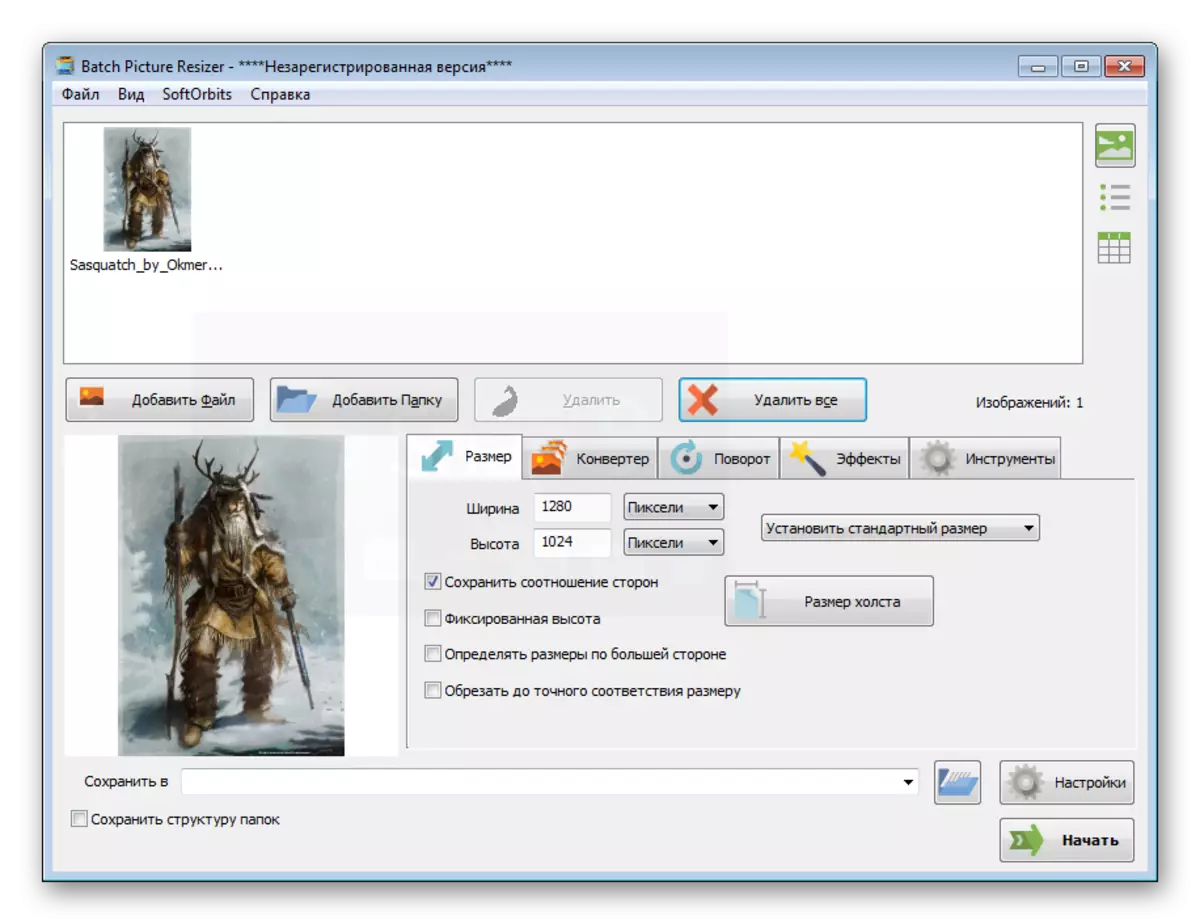
Programmis on ja lisafunktsioone, mida rakendatakse võimalikult lihtsana. Nende arv sisaldab suuruse muutmist, fotot ja mõju ja / või vesimärkide kehtestamist. Seda konverterit rakendatakse tasu eest, nii et see ei tööta kõigile.
Adobe Photoshop.
Graafilised toimetajad sobivad ka meie ees seisvate ülesannete lahendamiseks, kuid partii töötlemist ei pakuta neid sageli. Seega toimub konversioon mitmetes lihtsas etapis, kuid ainult ühe objekti jaoks. Selle teema kontekstis on võimatu mitte kaaluda kõige populaarsemat Adobe Photoshopi, mis on tuntud suurte funktsioonide arvu poolest, mis võimaldab meil luua tõelisi imet piltidega. Kuid see valik ei sobi tavalistele kasutajatele, kes ei ole kunagi professionaalseid fotosid kasutanud - siin saate võimalusi hõlpsasti segada ja muuta tarbetuid parameetreid.
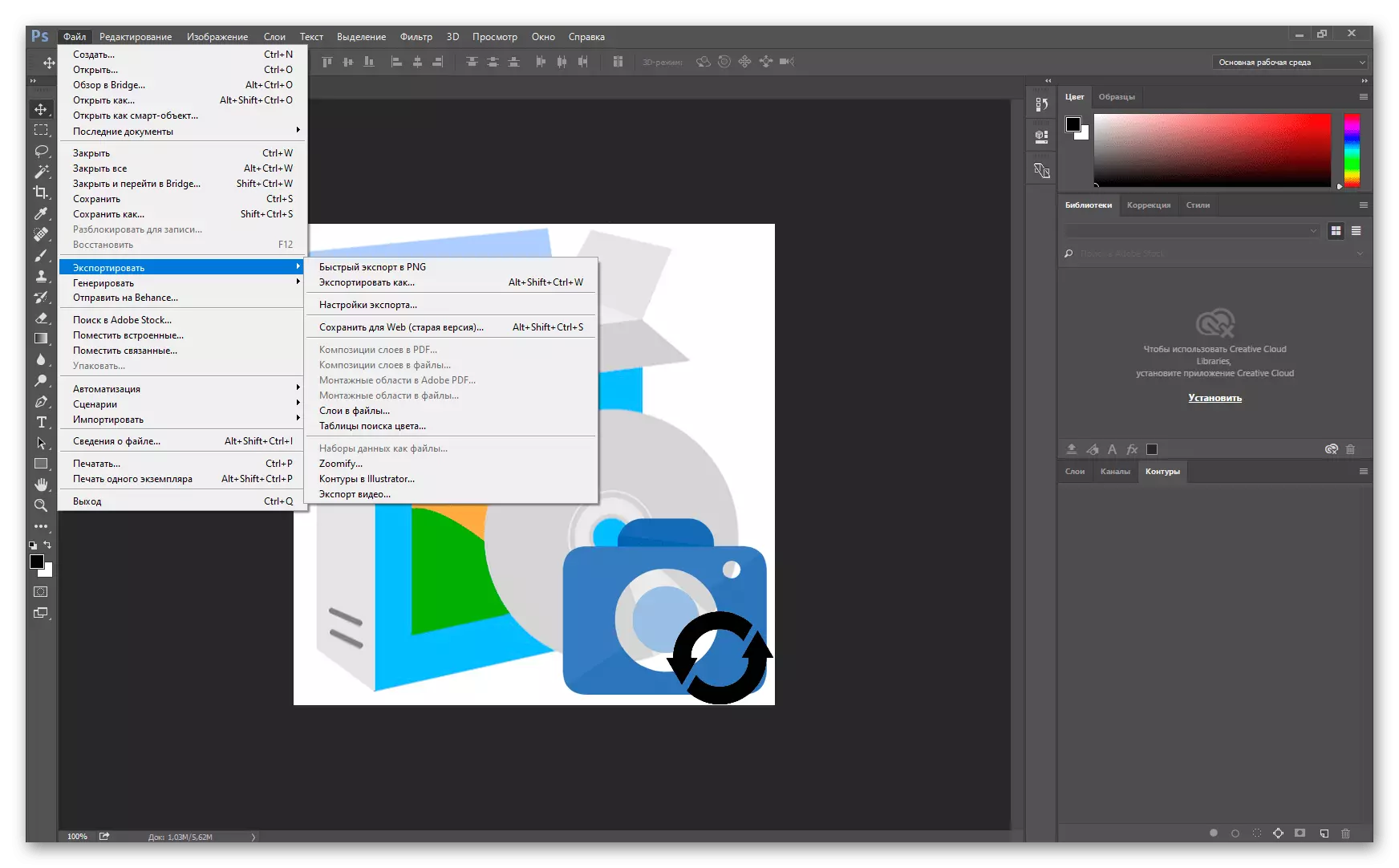
Toetatud vormingute hulgas võib täheldada PSD, PSB, BMP, GIF, DCM, EPS, IFF, JPEG, JPS, PCX, PDF, RAW, PXR, PNG, PBM, SCT, TGA, TIFF ja MPO. Lisaks on võimalik kohandada kvaliteeti ja muid parameetreid, üksikisiku iga formaadi jaoks. Kasutage seda toimetajat paremini ainult arenenud kasutajad, eriti arvestades, et ametlikku versiooni makstakse.
Lugege ka: Teisenda XPS-i JPG-le
Gimp.
GIMP-d nimetatakse sageli Adobe Photoshopi vabaks analoogiks. See programm on varustatud sarnaste funktsioonide ja tööriistadega, kuid see ei nõua litsentsi ostmist. Teine eelis redigeeriva toimetaja peitub avatud lähtekoodiga, tänu millele igaüks võib osaleda arengu ja muutmise, muutes selle kasulikumaks ja funktsionaalsemaks.
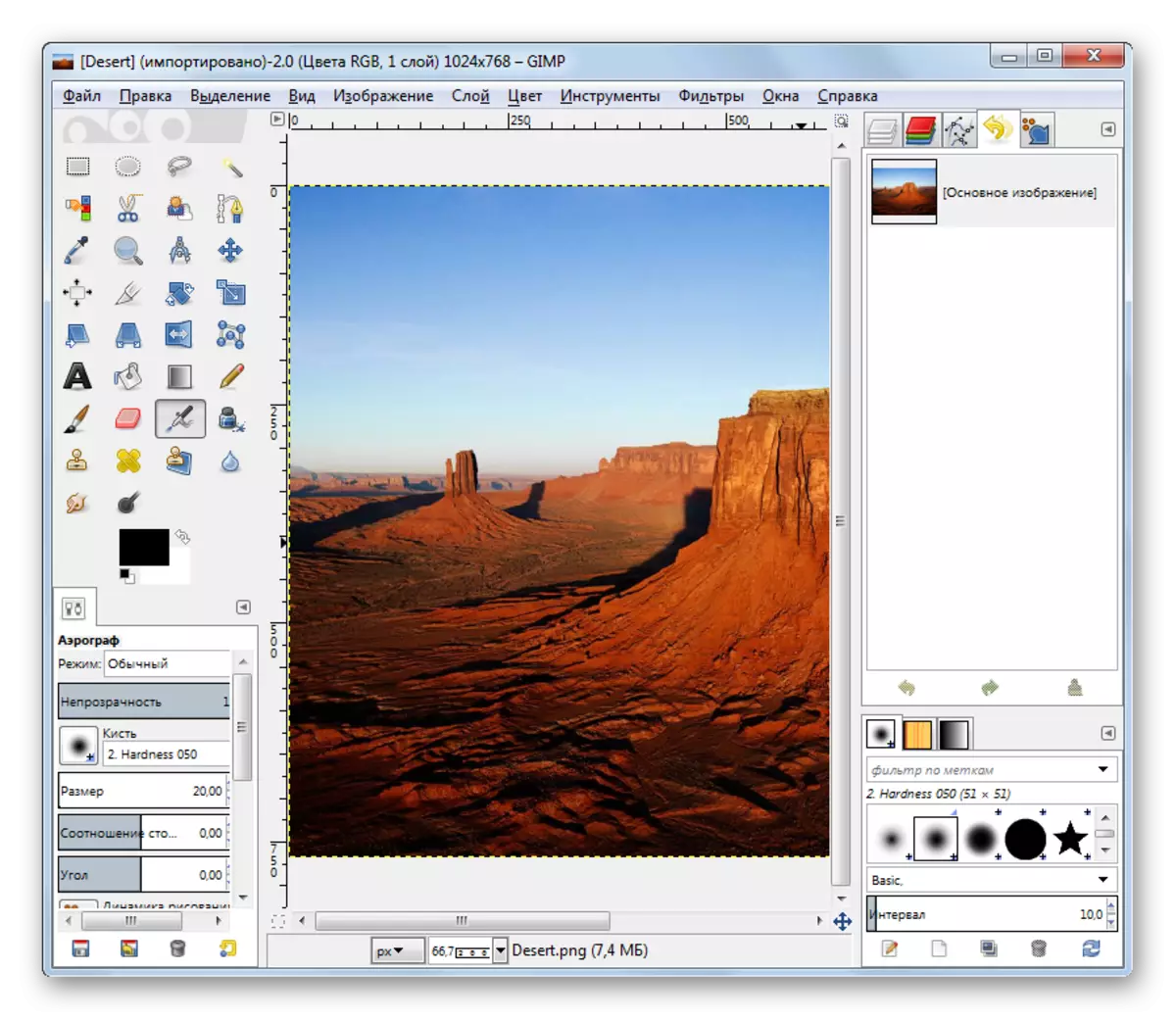
GIMP-s saate töötada nii valmis fotodega, muutes nende suurust, formaadis, mõjusid ja muid parameetreid ning joonistage pildid nullist. Konversioonide jaoks on saadaval kõik kaasaegsed ja aegunud laiendused. Vajadusel saab paigaldada täiendavaid pluginad, keskmise võimaluste laiendamist.
Värv.
Te ei pea alati kasutama täiendavat tarkvara Windowsi arvutivormingu muutmiseks Windowsi arvutis. Operatsioonisüsteemi arendajad on esitanud standardseid meetodeid piltidega töötamiseks. Me räägime kuulsa värvi keskkonnast, mis on saadaval operatsioonisüsteemi mis tahes versioonis, kui see on paigaldatud. Rakendus töötab PNG, JXR, JPG, PSD, SNAPDOC, PDF, WEBP, BMP ja teised.
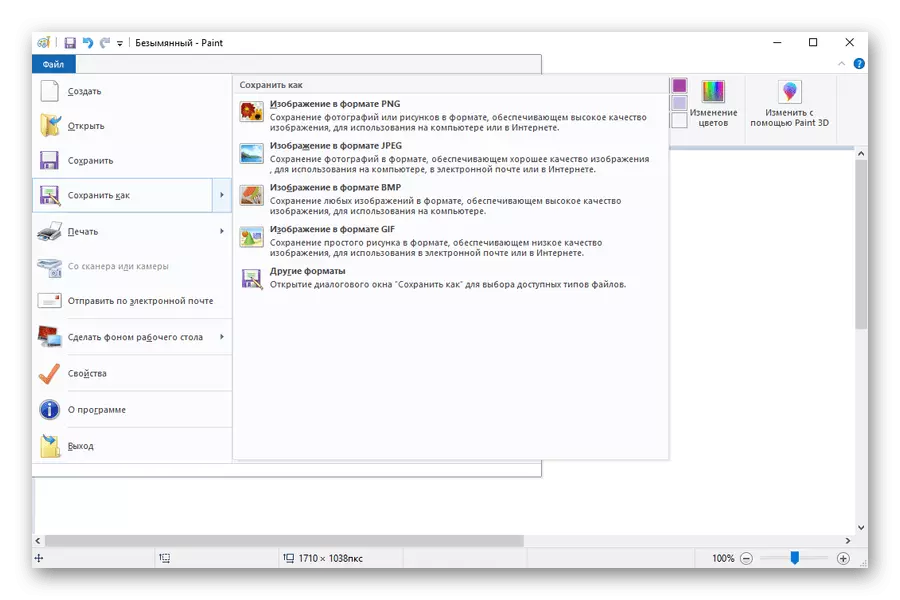
Lisaks teisendamisele saate siin juhtida nullist, muuta mõõtmeid, lisada teksti ja rohkem. Praeguseks on uuem ja täiustatud versioon Paint 3D toimetaja - arvutites Windows 10 See on juba eelseadistatud või juhul puudub või juhuslik kustutamine, saab alla laadida Microsoft Store Store.
Õppetund: Microsofti poe paigaldamine Windows 10-s
Me vaatasime läbi mitmed tõhusad fotomuundurid, mille hulgas on nii vaba ja makstud. Kui teil on vaja muuta vormingut üks kord, on parem peatada lihtne utiliit ilma täiendavate funktsioonideta ja ei nõua makset. Kui on olemas arusaam, et selline menetlus tuleb sageli läbi viia, on parem pöörduda täiustatud rakenduste poole.
